Evite o acesso ao prompt de comando no Windows
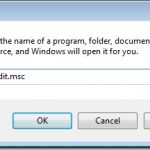
- 3012
- 547
- Arnold Murray
O prompt de comando do Windows é uma solução robusta para os administradores manterem rápida e facilmente um sistema em funcionamento e funcionando sem problemas. É raro que o usuário médio use o prompt de comando.
Em vez de convidar a tentação, muitos administradores impedem o acesso ao prompt de comando para desencorajar os usuários de solucionar erros de computador e cutucando onde podem comprometer a integridade de um sistema.
ÍndiceO prompt de comando do Windows
O prompt de comando do Windows (às vezes chamado de prompt do DOS) é uma ferramenta que permite aos administradores criar funções em lote, solucionar erros de computador e invocar comandos em todo o sistema para facilitar a administração e mais eficiente. O usuário médio tem pouco uso para esta ferramenta.
A Web está cheia de conselhos sobre como corrigir erros em um PC baseado no Windows. Alguns usuários se sustentam para solucionar problemas e corrigir seus próprios erros, em vez de esperar por um profissional.
Alguns administradores facilitam a si mesmos e impedem o acesso ao usuário ao prompt de comando, em vez de desaprovar certas funções de forma função a função. Prevenir o acesso ao prompt de comando é uma maneira rápida de garantir que os usuários não passem por aí em áreas em que não deveriam estar cutucando.
Desativar o prompt de comando do Windows via política de grupo
Observação: Este método descrito abaixo funcionará no Windows Vista, Windows 7 e Windows 8/10, mas não funcionará para as edições domésticas ou iniciantes, pois elas não incluem suporte para edição de políticas em grupo. Para esses casos, você pode usar o método do registro mencionado abaixo.
Faça login no Windows usando uma conta que possui privilégios administrativos. Clique em Iniciar> Executar Para abrir o Correr caixa de diálogo. Se você não vê o Correr comando no seu Começar menu, mantenha pressionado o janelas Torne no teclado e pressione o R chave. No Correr caixa, digite gpedit.MSc e clique no OK botão.
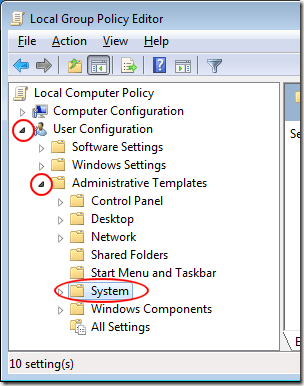
No painel direito, localize e clique duas vezes em uma entrada rotulada Evite o acesso ao prompt de comando.
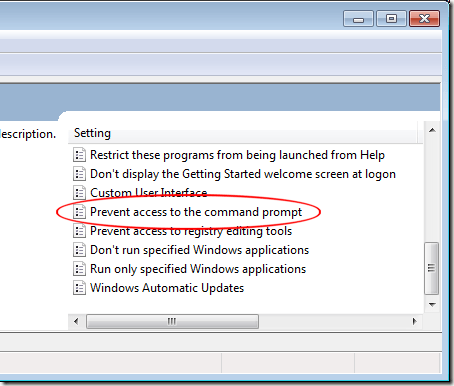
Agora você deveria estar olhando para o Evite o acesso ao prompt de comando janela. Como a maioria das instalações do Windows, essa configuração deve ser definida para o Não configurado opção. Clique no Habilitado opção e clique no OK botão.
Feche todas as outras janelas abertas e você terminou. Você não precisa reiniciar seu computador para que a configuração tenha efeito. Todos os usuários do PC agora têm acesso negado ao prompt de comando.
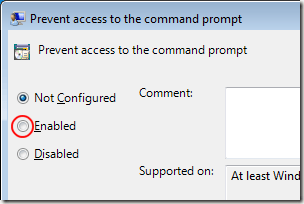
Desative o acesso ao prompt de comando via registro
Se você não tiver acesso às configurações de política do grupo, poderá entrar manualmente no registro e desativar o prompt de comando. Para fazer isso, você deve primeiro fazer backup do registro, caso algo dê errado.
Vá em frente e abra o editor de registro clicando em Iniciar e digitando regedit. Navegue até o seguinte caminho:
Hkey_current_user \ software \ políticas \ microsoft \ windows \
Você verá algumas chaves sob a tecla Windows, mas provavelmente não Sistema. Se não houver chave do sistema no Windows, você deve criá -lo. Você pode fazer isso clicando com o botão direito do mouse janelas e escolhendo Novo - Chave.
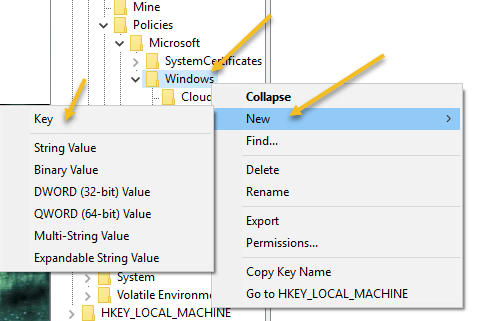
Nomeie o sistema de chave, selecione-o e clique com o botão direito do mouse no painel direito e escolha Novo - Valor DWORD (32 bits).
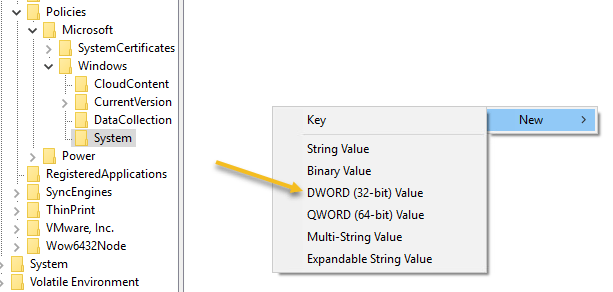
Nomeie o valor Desababation e pressione Enter. Em seguida, clique duas vezes para editá-lo, escolha Decimal e dar um valor de 2. Isso significa desativar o prompt de comando apenas. Um valor de 0 permitirá o prompt de comando e um valor de 1 desativará o prompt de comando e impedirá a execução dos scripts.
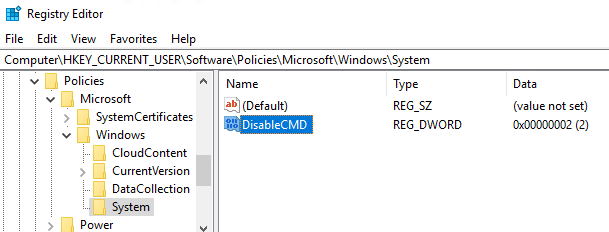
A mudança deve entrar em vigor imediatamente. Se você tentar abrir o prompt de comando, ele aparecerá, mas com a seguinte mensagem:
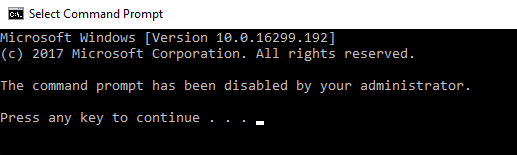
Embora o prompt de comando seja uma ferramenta administrativa útil, poucos usuários casuais do Windows 7 usam para isso. Em vez de negar o acesso às características do sistema operacional função a função, muitos administradores preferem impedir o acesso ao prompt de comando usando um dos métodos acima. Aproveitar!
- « Adicione o botão da barra de ferramentas de favoritos ao Google Chrome
- Corrija os pontos de restauração do sistema ausente no Windows Vista e 7 »

